MEMBUAT Bayangan di bawah tulisan - menggunakan program Adobe Photoshop
1. File > New > International Paper > A4. Setelah itu OK.
2. Membuat Teks dengan cara memilih "Horizontal Type Tool (T)" pada sebelah kiri. Lalu ketikkan kata yang di inginkan.
Model tulisan dan ukuran dapat di ubah-ubah sesuai selera.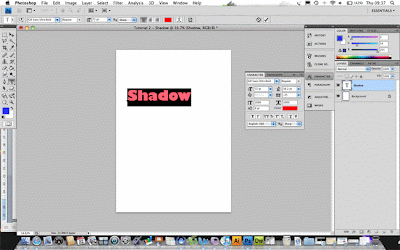
3. Setelah selesai menuliskan kata, lalu duplicate lah layer yang sudah di buat dengan cara Layer > Duplicate Layer. Lalu As di isi dengan bayangan. Setelah itu OK.

4. Pilih layer "Bayangan" yang baru saja di buat pada no 3. Lalu pilih Edit > Free Transform (CTRL+T atau Command+T).

Setelah keluar garis tepi tulisan lalu Click Kanan > Flip to Vertical. Setelah itu OK.

5. Pilih "Move Tools (V) lalu geser tulisan yang sudah di transform pada no.4 dengan cara tekan shift lalu tarik ke bawah dengan menggunakan mouse sampai kira-kira lebih sedikit dari tulisan yang di atasnya.
6. Tetap pada layer "Bayangan" lalu pilih "Opacity". Opacity tersebut ganti menjadi 50%
7. Pilih "Add vector Mask" pada bawah.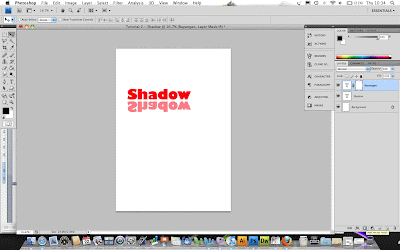
8. Tetap pada layer "Bayangan" pilih "Gradient tools (G)". Jika masih gambar "Bucket" (ember), clik kanan gambar tersebut dan tahan sampai keluar pilihan "Gradien Tools"
9. Buatlah gradasi dari bawah ke atas pada bayangan tersebut. Semakin dekat titik awal gradasi semakin tipis bayangan yang di hasilkan.
10. Selesai lah sudah bayangan di bawah tulisan.
Sekian tutorial pembuatan bayangan pada tulisan.
Membuat Bayangan untuk tulisan
Posted by
Creativo
|
Labels:
tutorial
Subscribe to:
Post Comments (Atom)






1 comments:
thanks tips2-nya :)
kalo boleh saran, sekalian disertain screencapnya dong, jd lbh jelas.
sukses ya, Creativo
Post a Comment